提问:Win10录屏快捷键是ctrl+alt+什么?
我们经常会用电脑来录制一些视频或者操作教程。如果你是电脑小白,可能会错过电脑也有它自带的录屏,我们通过快捷键就可以快速打开并使用。本文将解答win10录屏快捷键是什么的问题,让大家更好地进行屏幕录制的操作!在Win10中,可以使用以下快捷键来进行录屏:

Win10录屏快捷键是什么?
win10自带录屏怎么用?方法很简单,我们可以在自己的电脑查看关于录屏的快捷键。具体操作步骤如下:
步骤1:通过【Win+i】打开设置窗口,点击【游戏】。
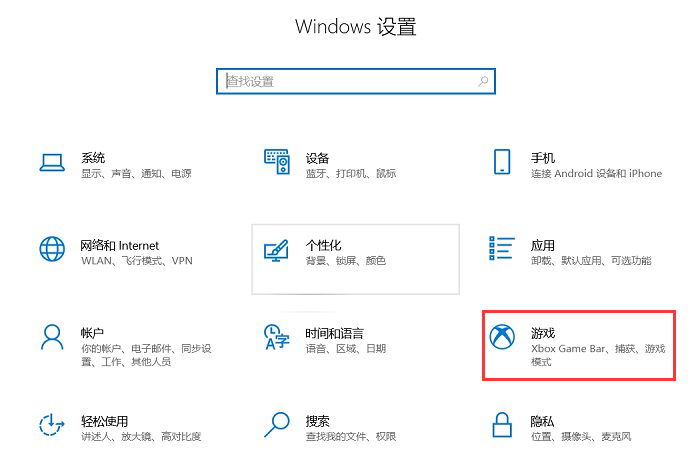
步骤2:如果你没有更改电脑的设置,那么电脑录屏的快捷键就是【Win + Alt + G】。
【Win + Alt + R】可以快速开始或停止录制屏幕。win10录屏文件保存在哪里?当您按下这个组合键后,Windows 10会立即开始录制屏幕,并将录制的视频保存在电脑上的【视频】文件夹中的【录制】文件夹中。
要停止录制,再次按下【Win + Alt + R】键即可。
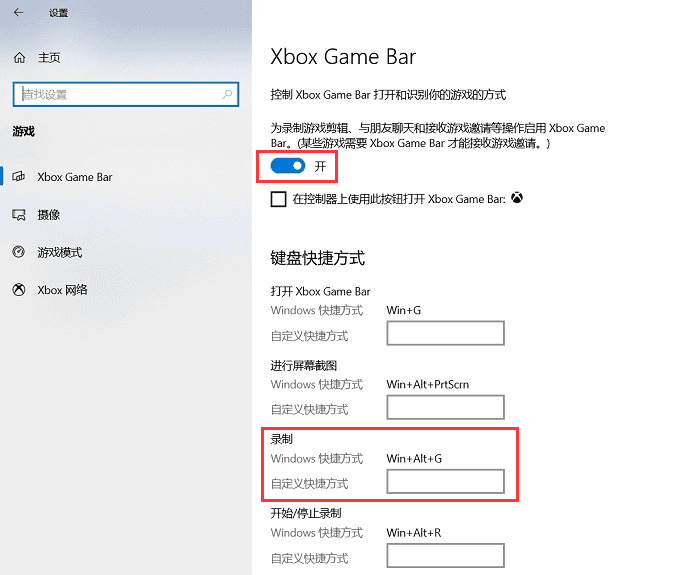
关于电脑的其他录屏工具
需要注意的是,win10录屏快捷键只能录制全屏,无法选择特定的录制区域,且录制的视频文件会很大,不便于分享。
如果您需要录制特定区域,可以考虑使用第三方录屏软件——数据蛙录屏软件。该软件可以录制电脑上的任意内容,录制的视频文件可以进行压缩、转换、合并、剪辑等,还拥有它自己的录屏快捷键,操作简单易懂!具体的操作步骤如下:
步骤1:在电脑上安装好该录屏软件。在打开的页面,选择其中一个需要录制的模式。
录制模式有:视频、音频、游戏录制,还有录窗口、录手机、录摄像头等。
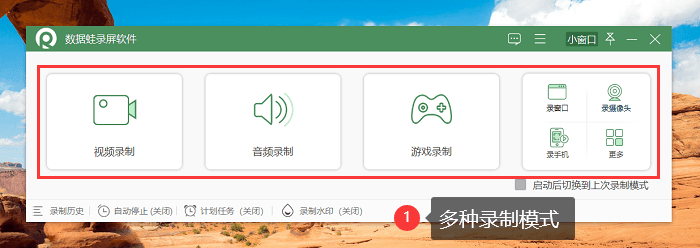
步骤2:然后选择【录制的区域】(全屏、自定义、预设尺寸)和是否【设置排除窗口】(勾选不想录入进去的窗口、进程)。
还可以设置摄像头、扬声器(录制电脑内部声源)、麦克风(录制电脑外部声源)。
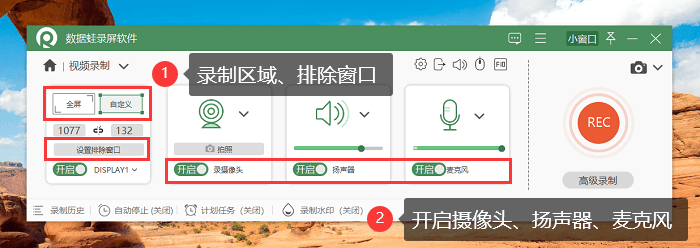
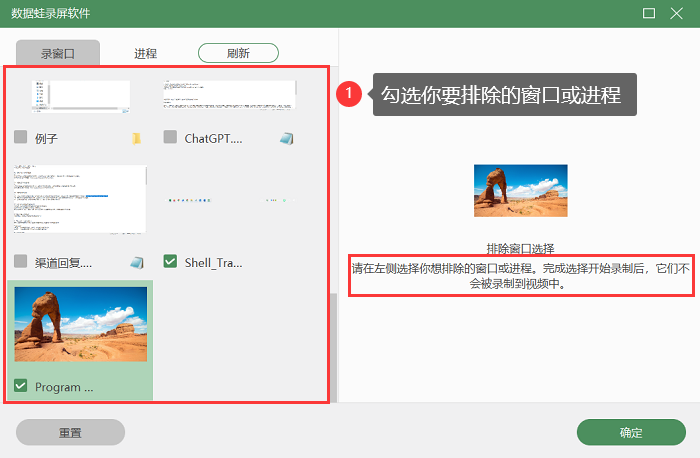
步骤3:之后就可以开始录制了。录制完成在【高级编辑】页面里进行编辑(剪辑视频、增加新片段、增加特效、删除片段等)。
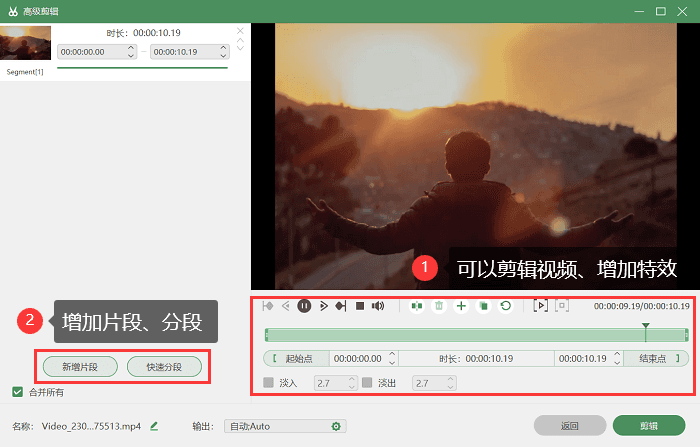
额外补充:
数据蛙录屏软件还有自带的快捷键。比如通过【Ctrl+Alt+R】来开始/暂停录制,【Ctrl+Alt+S】可以暂停/继续录制。还有更多录屏快捷键,感兴趣的朋友都可以尝试下。
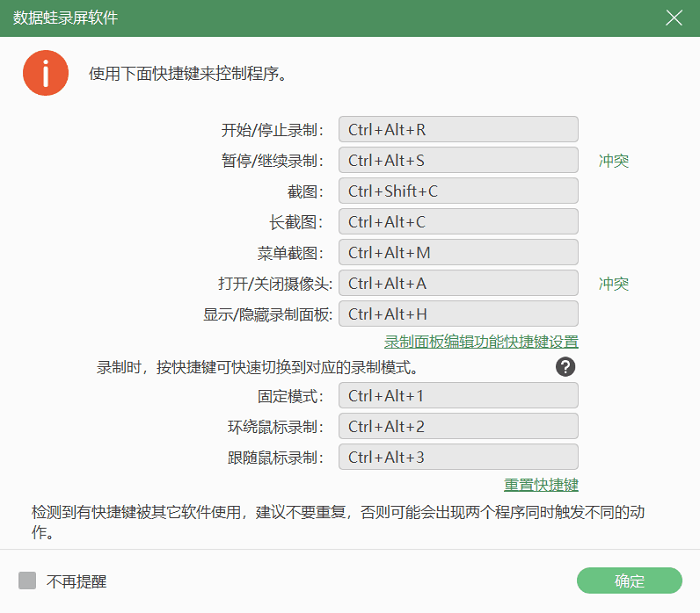
综上所述,win10录屏快捷键是Win + Alt + G,按下这个组合键可以快速开始录制电脑屏幕。如果需要更多录制选项和功能,最好还是使用第三方录屏软件——数据蛙录屏软件。
